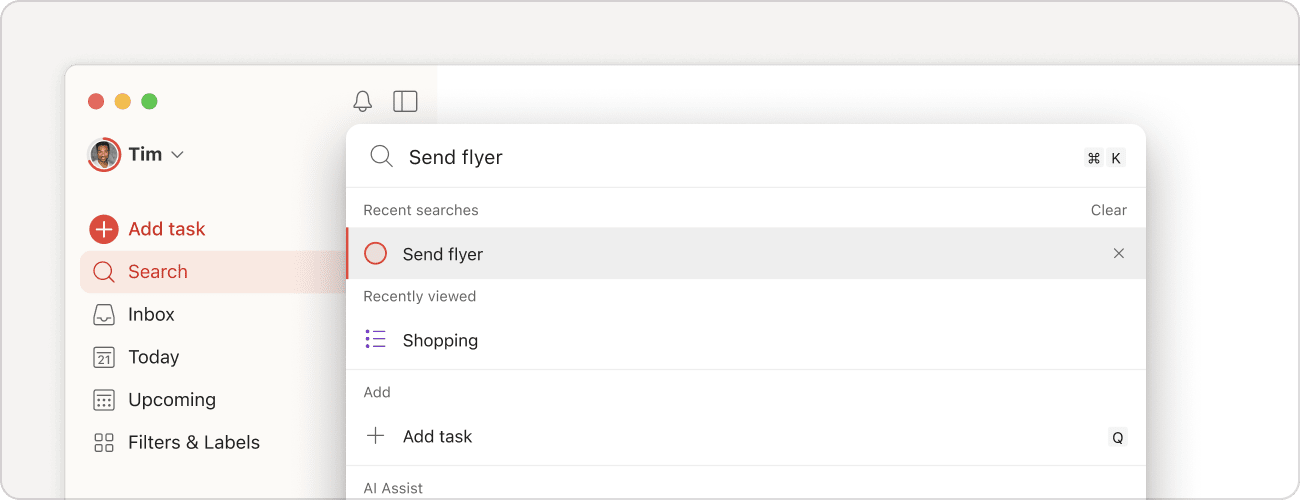Bewerk je to-do lijst en navigeer erin zonder ooit je muis aan te raken, met de krachtige toetsenbordnavigatie, sneltoetsen en het commando-menu.
Snelle tip
Om het volledige overzicht van beschikbare sneltoetsen te bekijken, klik je op de vraagteken-knop om de lijst met toetsenbordsneltoetsen te openen of gebruik je ons commando-menu (⌘ + K of CTRL + K).
Door Todoist navigeren met je toetsenbord
Je kan je toetsenbord gebruiken om:
- Spring snel van taak naar taak met het pijltje naar beneden (of J) en het pijltje naar boven (of K).
- Voer acties uit zoals selecteren (X), bewerken (⌘ + E of CTRL + E), een opmerking geven (C), inplannen (T), of een taak openen (Enter) en meer.
- Voltooi een taak met E.
In het boardoverzicht kan je met het pijltje naar links en het pijltje naar rechts links en rechts bewegen tussen taken van verschillende secties.
Gebruik de Tab-toets om door de app te focussen om verschillende elementen van een taak te bereiken, of beweeg achterwaarts met Shift + Tab.
- Thuis (H).
- Vandaag (G dan T).
- Aankomend (G dan U).
- Projecten (G dan P).
- Labels (G dan L).
- Notificaties (O dan N).
- Instellingen (O dan S).
- Filters & labels (G dan V).
- Gebruik Shift ⇧ + Cmd ⌘ + N op macOS of Shift + Ctrl + N op Windows om het huidige overzicht in een nieuw venster te openen.
- Om een nieuw venster van je thuispagina te openen, gebruik je Shift ⇧ + Option ⌥ + Cmd ⌘ + N op macOS of Shift + Alt + Ctrl + N op Windows.
Wat is het commando-menu?
Het commando-menu laat je al deze toetsenbordsneltoetsen vinden en gebruiken. Beschouw het als je centrale hub van acties in Todoist dat je helpt om te navigeren, taken toe te voegen of ze te bewerken zonder je toetsenbord te verlaten.
Je kan veel toetsenbordcommando's die uit een enkele letter of uit combinaties bestaan vinden, en die sneller zijn dan de muis om dingen te doen zoals het voltooien van een taak, het vinden van een specifiek project of simpelweg het terug naar je thuispagina navigeren.
Snelle tip
Zoek je naar een specifieke actie? Zoek door in het commando-menu te typen en de lijst zal de beschikbare acties filteren. Scroll door de opties met het pijltje naar beneden of het pijltje naar boven, en druk op Enter om te selecteren.
Toegang tot het commando-menu
Typ gewoon ⌘ + K op macOS of Ctrl + K op Windows.
Snelle tip
Om meer te weten te komen, kan je onze artikels over toetsenbordsneltoetsen en het gebruiken van de zoekfunctie lezen.